精编招标投标陕西省建设工程网上招投标系统招标人或招标代理版Word文件下载.docx
《精编招标投标陕西省建设工程网上招投标系统招标人或招标代理版Word文件下载.docx》由会员分享,可在线阅读,更多相关《精编招标投标陕西省建设工程网上招投标系统招标人或招标代理版Word文件下载.docx(15页珍藏版)》请在冰豆网上搜索。
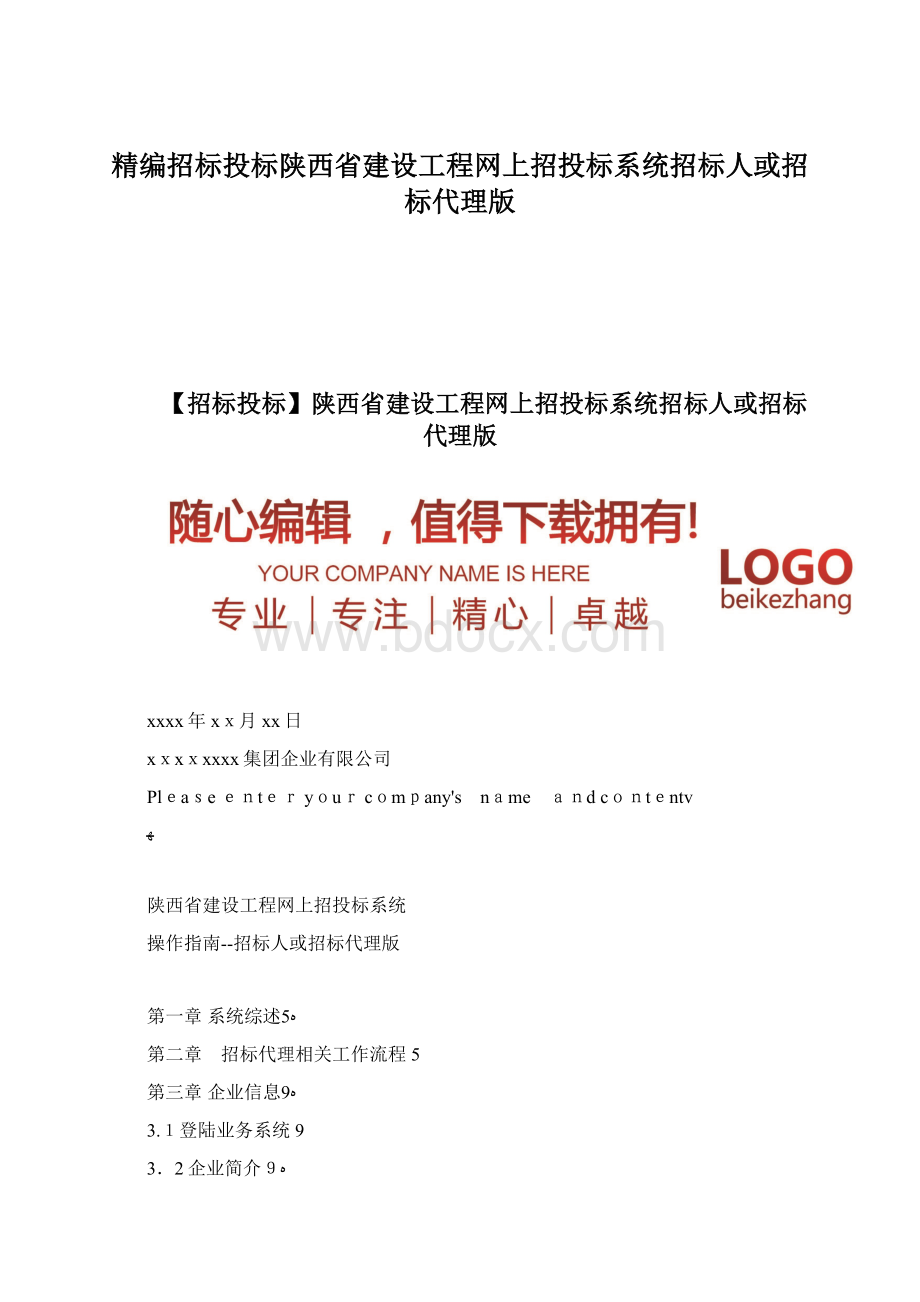
4.16开标记录36
4.17中标公示ﻩ36
4.18中标结果备案37
4.19合同备案38
4.20书面报告备案39
4.21招标失败备案40
第五章驱动安装说明42
5.1下载驱动程序42
5.2安装驱动程序ﻩ42
第六章检测工具ﻩ42
6.1启动检测工具43
6.2系统检测43
6.3驱动检测ﻩ44
6.4CA证书ﻩ44
6.5签章检测46
第七章综述ﻩ47
第一章系统综述
业务流程有:
工程报建,初步发包,招标公告备案,投标报名,开评标室的预约,招标文件制作,招标文件备案,评委抽取,项目开标评标、中标公示发布、发中标通知书、合同备案等。
工程项目按照类别分有:
施工、监理、设计、勘察、与工程项目有关的设备材料等类别;
其中施工又包括土建、安装、市政、园林等不同种类的项目。
建设工程业务的模式有以下几种:
公开招标、邀请招标、直接发包。
评标的方式有:
电子辅助评标、远程异地评标。
参与的部门和人员有:
招标投标管理办公室、招标人或招标代理、建设单位、设计单位、施工单位、监理单位、专家、各级监察人员等。
业务系统支持各种工程类别、多种采购模式,兼容多种评标方法,各参与部门、人员可以有各自的账号,登陆系统的内网、外网,协调完成自己的工作。
第二章 招标代理相关工作流程
(1)招标人或招标代理录入相关企业信息和相关证件的扫描件
登录陕西省建设工程招标投标管理信息网,点击网站左侧“会员业务”,通过申请的账号及密码登陆系统,填写企业的资料、上传相关的扫描件,并提交审核。
(2)管理部门审核
企业携带已提交扫描件的原件及相关证件,到管理部门
(3)项目报建
招标人或招标代理进行工程项目报建后,各级管理部门对其进行审核、审批。
项目的交易程序启动。
(4)招标公告备案
招标人或招标代理制作招标公告,经审核通过后,招标公告在陕西省建设工程招标投标管理信息网上及其他的媒体上正式发布。
(5)编制招标文件
招标人或招标代理通过招标文件制作系统,采用模板形式制作招标文件、答疑文件。
(6)招标文件备案
招标人或招标代理在系统中编制招标文件。
管理部门对招标文件进行审核。
备案通过以后招标人或招标代理向管理部门提出开标时间和地点的预约申请,管理部门根据场地使用情况统一调度。
(7)评标专家
抽取专家评委,通过专家语音通知系统自动通知专家参评。
如有已抽取专家通知后不能参加评标,可以再次补充抽取。
(8)开标评标
开标人员在指定地点、指定时间进行开标。
评标专家在指定地点、指定时间根据投标文件进行评标,(与评标系统相衔接),提交中标候选人并提交评标报告,招标人或招标代理确定中标候选人。
(9)中标结果公示
管理部门根据招标结果发布公示信息。
(10)合同备案
管理部门对合同进行审核备案,合同备案:
中标单位、工程名称、中标价格、中标面积、中标项目经理、质量等级、开竣工时间等。
第三章企业信息
3.1登陆业务系统
前提条件:
1.招标人或招标代理已经开通了帐号。
2.代理完成了信息的录入,并且已经审核通过。
操作步骤:
1.进入会员系统,如下图
2.输入用户名和密码点击登录。
成功登陆后,可以登录到会员系统,如下图。
3.2企业简介
招标代理登录后,可以维护本单位的企业基本信息。
点,可以查看各种扫描件。
点可以修改单位的基本信息。
点,可以上传各种扫描件;
信息填写完成后,如果点“修改保存”,暂不提交审核,可以继续修改信息,状态为“编辑中”。
如果点,不能修改信息,等待审核,状态就是“待审核”。
注意:
单位的基本信息是可以多次修改和审核的。
如果已经审核通过,则不能再次上传扫描件。
如果审核不通过,可以再次上传扫描件。
3.3从业人员
此处维护招标代理机构的从业人员信息。
点击,如下图:
点,状态为“编辑中”,可以继续修改,并可以删除。
点,状态变成“待审核”,会员不能修改,不能删除,等待中心审核。
审核通过后,状态变成“审核通过”,不能修改,可以删除,但需要经过审核,才能真正删除。
审核不通过,状态变成“审核不通过”,可以修改后再提交,或直接删除。
审核通过后,状态变成“审核通过”,不能修改,可以删除,但需要经过审核,才能真正删除。
3.4代理业绩
此处维护本单位的业绩
点击,如下图
填写信息,如果填写了获奖信息,那么将在后面的“企业获奖”中产生1条记录。
点,状态为“编辑中”,可以继续修改,并可以删除。
点,状态变成“待审核”,不能修改,不能删除,等待审核。
审核通过后,状态变成“审核通过”,不能修改,不能删除。
3.5企业获奖
此处维护本单位的获奖记录
点,如下图,
点,状态为“编辑中”,可以继续修改,并可以删除。
点,状态变成“待审核”,不能修改,不能删除,等待审核。
审核通过后,状态变成“审核通过”,不能修改,不能删除。
审核不通过,状态变成“审核不通过”,可以修改后再提交,或直接删除。
3.6变更历史
该页面中,列出了单位信息的历史变更记录。
3.7未审核的修改
新注册的企业,维护信息后提交审核,审核通过后,状态变成“审核通过”。
这时,如果再修改信息,仍然需要提交审核,而该页面中就列出了这些提交审核的修改记录。
第四章业务申报系统
4.1基本流程图
公开招标:
进场登记,初步发包,委托代理备案,招标公告备案,资审文件备案,投标报名,资格预审结果备案,开评标场地时间预约,招标文件备案,答疑澄清文件备案,招标控制价备案,招标人评委备案,开评标情况录入,编制中标公示,中标结果备案,打印中标通知书,合同备案,书面报告备案,标后数据下载。
邀请招标:
项目注册,初步发包,发邀请函,邀请招标录入,开评标场地时间预约,招标文件备案,答疑澄清文件备案,招标控制价备案,招标人评委备案,开评标情况录入,编制中标公示,中标结果备案,打印中标通知书,合同备案,书面报告备案,标后数据下载。
自行招标:
建设单位发起(参考公开招标)。
直接发包:
项目注册,初步发包,交易结果,合同备案。
4.2项目报建
流程功能:
注册新项目报建,提交备案。
1.招标人或招标代理进入会员业务系统,进入“进场登记”页面中,如下图:
2.点,如下图,选择“项目交易分类”、“项目所在辖区”,填写其他信息,点提交审核。
(如果点,则暂时不提交,以后可以修改再提交审核)
特别提示:
1.如下图,进场登记提交审核后,可以在“审核状态”列中查看其状态。
2.只有处于“编辑中”、“审核未通过”状态的项目才可以删除。
后置流程:
编制初步发包方案。
4.3初步发包方案
前提条件:
进场登记已经审核通过。
编制项目的初步发包方案,提交审核。
操作步骤:
1.招标人或招标代理登陆后,进入“初步发包方案”页面中,如下图:
2.点击,选择对应的项目,如下图:
3.点“新增发包”,如下图。
输入标段名称、选择发包方式。
点“挑选”,如下图,勾选标段类型,点“确定”。
最后点“提交审批”。
4.以上几步是添加了一个标段,待标段添加完毕后,可以提交审核。
1.招标人或招标代理提交审核后,需要到管理部门审核,管理人员将收到待办事宜。
“公开招标”的标段到“招标公告备案”;
“邀请招标”到“邀请招标名单录入”;
“直接发包”的标段到“直接发包—交易结果”。
4.4委托代理备案
项目报建成功,标段已经划分。
流程功能:
对“委托招标”的标段进行委托代理备案,提交审核。
1.进入“委托代理备案”页面,如下图。
2.点“新增委托代理备案”,选择对应的标段,如下图。
3.勾选标段,点“确定”,转到如下页面,
4.代理人员添加完毕后,点“下一步”,“提交审批”提交备案。
招标公告备案
4.5发邀请函(邀请招标)
发包方式为“邀请招标”的标段。
招标人或招标代理录入邀请投标单位。
1.进入“邀请招标名单录入”页面,如下图:
2.点“录入中”的标段的按钮,如下图:
3.点“新增邀请单位”,录入邀请单位。
(录入方法与“投标报名”中类似)
4.点“生成查看邀请函”,点击“发出邀请函”。
5.点“确认录入完毕”结束录入。
4.6招标公告备案
公开招标已做委托代理备案。
编制招标公告,提交审核。
1.进入 “招标公告备案”页面,如下图:
2.点“新增公告”,选择对应标段。
3.新增公告内容(选择公告发布时间,企业资质,项目经理资质,是否联合体报名,是否提供网上报名等),如下图:
填写信息,最后点“提交审批”,提交审核。
4.7报名单录入查看
招标公告已经发布外网。
招标人或招标代理把前来报名的投标单位添加到报名单位列表中。
1.进入页面“报名单录入查看”,如下图。
2.点“报名”,如下图:
3.点添加单独的投标单位;
点添加联合投标的单位,如下图:
4.点上图中1处的“选择”按钮,如下图,选择一个投标单位(可以先用查找功能查找);
然后点2处的“选择”按钮,选择项目经理;
然后点3处的“新增报名”按钮即添加了一个投标单位。
5.点,如下图:
先点1、2处的“选择”按钮选择主要投标单位及其项目经理;
再依次点“选择”和“添加”按钮添加其他的投标单位和项目经理(可添加多条);
点“新增报名”添加一个联合体投标。
特别提示:
1.投标单位可自行在网上进行报名。
也可以在代理处进行报名。
2.当投标报名时间截止后,该标段自动转为“报名结束”状态,这时投标单位就不能在网上报名了。
4.8资审文件备案
发包方式为“公开招标”的标段。
新增资格预审文件,提交备案。
1.进入 “资审文件备案”页面,如下图:
2.点“直接登记”,选择对应标段。
3.点击“下一步”,上传资格预审文件(点“电子件管理”)。
4.点“提交审批”,签署提交人意见,提交备案。
4.9开评标场地、时间预约
发布招标公告。
预约开评标场地、时间。
1.进入“开评标场地、时间预约”页面,如下图:
2.点,选择对应标段,进入如下的页面:
3.先选择开标时间,然后选择开标室,最后点“添加保存”,完成预约。
4.10资格预审结果备案
1.发包方式为“公开招标”的标段。
2.该标段已经报名截止。
对投标人名单进行符合性审查。
1.进入“资格预审结果备案”页面,点,如下图:
2.选择对应的标段,点击“选择”。
3.进入符合性审查界面,如下图:
4.选择各单位的审查结果,如果不通过,则点按钮选择不通过原因。
5.点“修改保存”或“下一步”,“提交备案”。
如果点修改保存,那么还可以对预审结果进行修改,如果点提交备案,则不可以修改。
4.11招标文件备案
资格预审已经结束,开标时间场地已经预约。
1.进入页面“招标文件备案”,如下图:
2.点,选择对应的标段。
3.进入“新增招标文件备案”页面,完善信息(填写招标文件份数(招标文件份数=正文份数+副本份数))。
4.点“修改保存”或“下一步”,上传招标文件(电子件管理)。
5.点“提交审批”,提交备案。
如果点修改保存,那么还可以进行修改,如果点提交审批,则不可以修改。
4.12制作招标文件
该工程已经进入招标文件备案阶段。
1.进入页面“招标文件备案”,如下图
2.选择所要操作的标段,点击选择,如下图:
3.进入制作招标文件界面,如下图:
4.点击“招标文件导入”,将招标文件正文进行导入。
点击“生成正文”,将招标文件正文转换为PDF文件。
如下图:
5.点击“评标办法设置”,对评标办法进行挑选和设置。
6.点击“工程量清单导入”,将做好的工程量清单文件进行导入。
点击“开始转换”,将文件转换成PDF格式。
如下图:
7.点击“图纸导入”,将图纸文件进行导入。
8.点击“投标文件组成”,对投标文件的组成格式进行设置。
9.点击“投标所需材料挑选”,对投标文件的审查材料进行挑选。
10.点击“生成招标文件”,将所需要转换的文件转换成PDF格式,并对需要签章的文件进行签章,然后点击“生成招标文件”,招标文件制作完成。
如下图。
4.13最高限价文件备案
该工程已经进行了招标文件备案。
把该标段的最高限价录入到系统中,提交审核。
1.进入“招标控制价文件备案”页面,如下图:
2.点“新增记录”,选择标段,转到如下的页面中,填写“最高限价”,点“提交审核”即可
4.14投标人提问查看
功流程功能:
查看投标单位提出的问题。
1.进入“投标人提问查看”页面,如下图:
2.点击“回答”,弹出页面中填写答疑解答内容。
3.填写解答内容后,点击“答复”,在“已答复”中查看答复内容。
4.15答疑澄清文件备案
对招标文件进行澄清或者修改,可以多次。
1.进入“答疑澄清文件备案”页面,如下图:
2.点“直接登记”,如下图,选择一个对应的标段。
3.输入各项澄清修改信息(澄清事项,修改内容,招标编制人,职称等),点“下一步”,上传补充招标文件。
4.点“提交审批”,由管理人员进行审核。
如果点修改保存,那么还可以对答疑澄清文件进行修改,如果点提交审批,则不可以修改。
4.16开标记录
功能:
查看项目开标的开标记录。
4.17中标公示
评标结束,产生了中标单位。
填写中标公示,提交备案。
1.进入“中标公示”页面,如下图:
2.点“直接登记”,选择对应标段,进入新增中标公示页面,如下图:
3.点“”,进入新增中标单位选择页面,如下图:
4.填写中标公示信息,点击。
5.保存成功后,点击“提交审核”,提交管理人员审核。
4.18中标结果备案
已发布中标公示。
确定中标单位,网上公示结果备案审核。
1.进入“中标结果备案”页面,如下图:
2.点“直接登记”,选择一个对应的标段,进入中标结果备案页面。
3.进“下一步”,“点击生成”中标通知书,使用CA锁完成签章后提交备案,管理人员审核通过后即可生成中标通知书。
4.进点“提交审批”,提交备案。
4.19合同备案
条件:
已签发中标通知书。
把与中标人签定合同的情况录入到系统中,提交审核。
1.进入“合同备案”页面,如下图:
2.点“直接登记”,选择对应标段,进入新增合同页面中,如下图:
3.点“提交信息”,提交管理部门进行审核。
4.20书面报告备案
对各种书面报告进行备案,提交审核。
1.进入“书面报告备案”页面,如下图:
2.点“直接登记”,选择对应标段后,进入如下页面,上传各种资料的文件。
3.点“下一步”,“提交信息”,由管理人员进行审核。
4.21招标失败备案
4.21.1招标失败处理
对于招标失败(报名不足三家,资格预审不足规定数等)的处理。
1.进入“招标失败备案”页面,如下图:
2.点“新增标段异常”,选择对应标段后,进入如下页面,选择异常原因,处理结果,点击“下一步”。
3.点“提交审批”,上传相关电子件,由管理人员审核。
4.21.2标后数据下载
所有步骤已经做完。
下载所有标后数据。
1.进入“标后数据下载”页面,如下图:
2.点击“下载”,通过下载工具(迅雷,BT)下载各种信息
第五章驱动安装说明
5.1下载驱动程序
在陕西省建设工程招标投标管理信息网下载驱动程序。
点击驱动安装下载驱动程序。
5.2安装驱动程序
下载驱动程序以后,需要双击进行安装。
点击“下一步”,直至完成。
系统安装到最后会弹出可信任站点的加入列表提示,请点击确定,不然可能会造成有些功能不能使用。
第六章检测工具
检测工具是用来检测客户环境上是否成功的设置了可信任站点,是否安装了一些必要的控件,检测您的证书Key是否有效,检测您的证书Key能否成功盖章。
6.1启动检测工具
用户可以点击桌面上的检测工具图标来启动检测工具。
6.2系统检测
该页面主要是进行可信任站点的设置。
如果显示都是打勾,就证明已经设置成功。
如果没有设置成功,请点击加入可信站点按钮即可。
6.3驱动检测
如果以上都是打勾,系统所需要控件都安装完毕了。
其中证书Key驱动,需要把您的证书Key插好以后才可以检测出来。
6.4 CA证书
用户可以点击立即检测,选择证书,输入Pin码,可以检测该证书Key是否可以正常使用。
如果出现
表示您的证书Key是可以正常使用的。
如果出现此提示
出现的原因可能是您的证书Key驱动没有装好或者是证书Key是无法使用的,请重新安装证书Key驱动,或者马上联系CA进行更换。
6.5签章检测
此页面是用于测试您的证书Key是否可以正常盖章,请点击,在出现的窗口中,选择签章的名称和签章的模式,并输入您的证书Key的密码。
如果能成功加盖印章,则证明您的证书Key没有问题。
如果出现其他的提示,请及时和CA联系。
第七章综述
此操作手册,详细的介绍招标人或者招标代理操作网上招投标系统的具体步骤。
从而能够更方便、快捷的操作系统,有利于招标人或者招标代理更好的进行网上招投标活动。
谢谢阅读!
!
随心编辑,值得下载拥用!
专业│专注│精心 │卓越